Cette section explique la procédure pour imprimer une photo avec une mise en page standard.
Lancez l’application Epson Print Layout.
Cette section explique la procédure pour démarrer directement avec la photo à imprimer.
Consultez le manuel de Epson Print Layout pour plus d’informations sur la façon de démarrer avec vos applications.
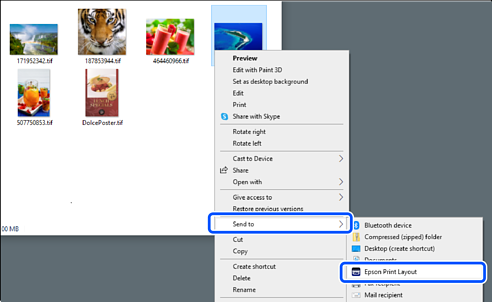
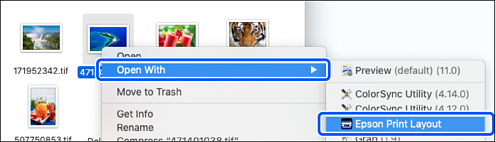
Réglez les informations du papier et la qualité d’impression dans Paramètres d'impression.
Assurez-vous que votre imprimante est sélectionnée et choisissez le bon type de papier, de taille et de source de papier.
Chargez du papier à dessin dans le Chargeur de papier arrière, sauf pour certains papiers commerciaux (sauf pour le papier original Epson).
Réglez la qualité d’impression sur Standard. Standard est le mode qui offre le meilleur équilibre entre la qualité d’image et la vitesse d’impression.
Pour une impression sans marges, sélectionnez un paramètre de Source papier qui comprend une option Sans marges comme alimentation papier à l'arrière (Sans marges).
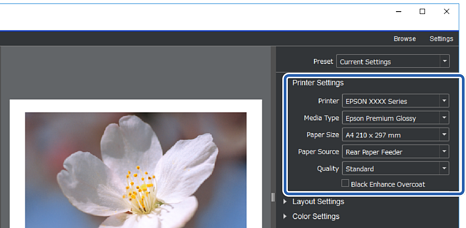
Réglez la mise en page d’impression dans Paramètres de mise en page.
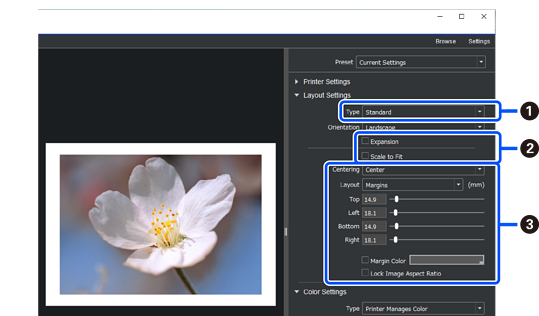
|
|
Sélectionnez Standard. |
|
|
|
|
|
|
Réglez la méthode de gestion des couleurs avec Paramètres des couleurs.
Réglez l’une des méthodes suivantes, puis cliquez sur Imprimer.
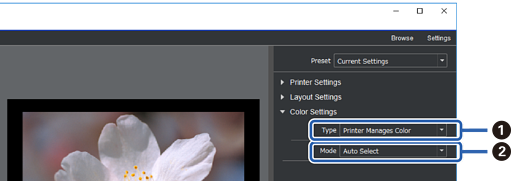
|
|
Sélectionnez Coul. gérées imprimante. |
|
|
Sélectionnez Sélection automatique. |
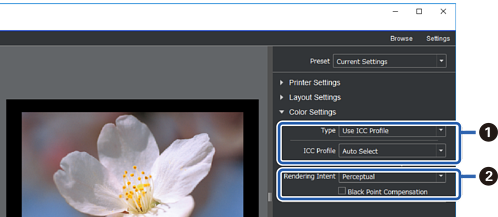
|
|
Sélectionnez Utiliser le profil ICC sous Type. Lorsque vous sélectionnez Sélection automatique dans Production d'un profil ICC, le profil ICC pour le papier sélectionné à l’étape 2 est automatiquement défini. |
|
|
Sélectionnez Perceptuel. |